Hvordan finder jeg celler med / har betinget formatering i Excel?
I Excel kan du ikke kun finde alle celler med betinget formatering, men også finde alle celler med samme betingede formatering på én gang. Gennemse venligst nedenstående vejledning for mere information.
Find alle celler med betinget formatering i Excel
Fine alle celler med den samme betingede formatering i Excel
Find alle celler med betinget formatering i Excel
Med Find & Select-funktionen kan du hurtigt finde alle celler, der har betinget formatering i det aktuelle regneark.
1. klik Find og vælg > Betinget formatering under Home fanen. Se skærmbillede:

2. Efter at have klikket på Betinget formatering i ovenstående trin, vil alle celler med betinget formatering i det aktuelle regneark blive valgt med det samme.

Fine alle celler med den samme betingede formatering i Excel
Udover at finde alle celler med betinget formatering, kan du finde alle celler, der har samme type betinget formatering i det aktuelle regneark. Gør venligst som følger.
1. Vælg en celle, som har den betingede formatering, du ønsker at finde i andre celler.
2. klik Find og vælg > Gå til Special under Home fane.

3. i Gå til Special dialogboksen, skal du kontrollere Betingede formater og Samme valgmuligheder, og klik derefter på OK knap. Se skærmbillede:

Derefter vil alle celler, der har samme type betinget formatering med den valgte celle, blive valgt på én gang.
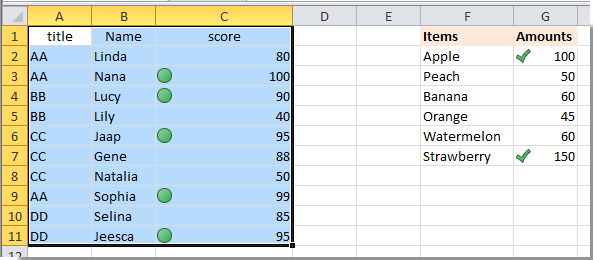
Relaterede artikler:
- Hvordan betinges format celler på baggrund af første bogstav / tegn i Excel?
- Sådan betinges format celler, hvis de indeholder #na i Excel?
- Hvordan betinges format negativ procentdel i rødt i Excel?
- Hvordan betingelsesformateres datoer, der er mindre end / større end i dag i Excel?
- Hvordan finder jeg celler med / har datavalidering i Excel?
Bedste kontorproduktivitetsværktøjer
Overlad dine Excel-færdigheder med Kutools til Excel, og oplev effektivitet som aldrig før. Kutools til Excel tilbyder over 300 avancerede funktioner for at øge produktiviteten og spare tid. Klik her for at få den funktion, du har mest brug for...

Fanen Office bringer en grænseflade til et kontor med Office, og gør dit arbejde meget lettere
- Aktiver redigering og læsning af faner i Word, Excel, PowerPoint, Publisher, Access, Visio og Project.
- Åbn og opret flere dokumenter i nye faner i det samme vindue snarere end i nye vinduer.
- Øger din produktivitet med 50 % og reducerer hundredvis af museklik for dig hver dag!

